Tải lên các ngành nghề luôn là công việc khó khăn. Tìm kiếm nguyên liệu, khai thác, thu thập thảo mộc đôi khi là những công việc tẻ nhạt.

Có những phần bổ trợ giúp chúng tôi thực hiện một số công việc này dễ dàng hơn nhiều.
Hôm nay tôi sẽ nói về một addon mà tôi cho là cần thiết: Bộ sưu tập. Nếu bạn là một thợ mỏ hoặc nhà thảo dược, khi bạn đọc xong hướng dẫn này, bạn sẽ tự hỏi làm thế nào bạn có thể sống mà không có Gatherer. Các kỹ sư cũng có một sự trợ giúp để tìm kiếm các đám mây khí.
Trước hết, hãy tải xuống và cài đặt nó:
Chúng tôi cũng sẽ tải xuống một plugin có tên GathererDB_Wowhead
LƯU Ý: Vì plugin này có từ tháng XNUMX nên nó sẽ xuất hiện dưới dạng phụ kiện cũ, vì vậy để có thể sử dụng nó, bạn phải chọn hộp "Nạp phụ kiện cũ" trong trò chơi.
Chúng ta sẽ thực hiện thao tác này trên màn hình chọn nhân vật, bấm vào nút Phụ kiện và ở trên chúng ta sẽ thấy khả năng đánh dấu hộp này. Chúng tôi đánh dấu nó và chúng tôi có thể sử dụng plugin. ( Nhờ vào May mặc cho sự đóng góp của thông tin này)
Hoạt động
Điều tồi tệ nhất về khai thác hoặc thực vật học là không biết khai thác hoặc thu thập các thứ ở đâu. Gatherer cung cấp cho chúng tôi thông tin có giá trị về vấn đề này.
Nó sẽ cho chúng tôi biết chúng tôi phải đi đâu, vì nhờ có plugin mà chúng tôi đã tải xuống, chúng tôi có một cơ sở dữ liệu ALL các nút (quặng, thực vật và một số thứ khác) của trò chơi được biết đến cho đến nay.
Nó sẽ không cho chúng ta biết liệu chúng có đang hoạt động hay không, nghĩa là nó sẽ không cho chúng ta biết liệu chúng ta có thể khai thác hoặc thu thập cỏ vào thời điểm đó hay không, nhưng nó sẽ cho chúng ta biết nơi có quặng hoặc cỏ được biết là tồn tại. Hệ quả của việc có thông tin này là chúng ta sẽ không còn nhìn vô định nữa, giờ chúng ta biết mình phải đi đâu và chúng ta sẽ mất ít thời gian hơn. Thật thú vị, phải không? Chà, vẫn còn nhiều thứ nữa.
Hãy xem cách cấu hình addon.
Điều mới đầu tiên mà chúng ta sẽ thấy, là một biểu tượng mới trên bản đồ nhỏ màu xanh lá cây và có màu sắc. Khi bạn nhấp chuột phải vào nó và một cửa sổ sẽ mở ra, với danh sách các nút (nút = đường may, thảo mộc, rương), chúng tôi sẽ bỏ qua nó và chúng tôi sẽ tập trung vào cấu hình.
Chúng tôi bấm vào nút Config 
Một cửa sổ cấu hình mở ra với nhiều tùy chọn, chúng ta làm từng bước và từ từ, để không bị nhầm lẫn.
Các tùy chọn chúng tôi có là:
Tùy chọn cốt lõi
- Hồ sơ: Thiết lập hồ sơ cụ thể cho từng nhân vật cụ thể
- Nói chung: Nói chung định cấu hình thông tin mà chúng ta sẽ thấy
- Bản đồ tối thiểu: Định cấu hình cách chúng ta sẽ thấy thông tin trên bản đồ nhỏ và vị trí của biểu tượng
- Chia sẻ: Định cấu hình cách chúng ta sẽ chia sẻ thông tin và thông điệp mà chúng ta sẽ thấy
- Khai thác mỏ: Định cấu hình các rạn san hô mà addon hiển thị cho chúng ta
- Thảo dược: Định cấu hình các loại thảo mộc mà addon hiển thị cho chúng ta
- Kho báu: Định cấu hình rương và các vùng chứa khác mà addon hiển thị cho chúng ta
- Trong khoảng: Thông tin về tác giả và phiên bản của addon
bổ sung
- Cơ sở dữ liệu: Để tải xuống cơ sở dữ liệu từ trang Wowhead.com
- HUD: Định cấu hình plugin Head-up Display (chúng ta sẽ nói về điều này sau)
Hãy tìm hiểu sâu hơn một chút.
Tôi sẽ bỏ qua phần này Profiles vì bây giờ bạn sẽ biết rằng tôi luôn cố gắng dạy bạn những điều cơ bản và cơ bản của mỗi addon. Việc giải thích phần này đang đi sâu vào tỏi và tôi muốn có thêm không gian cho những điều cơ bản.
Phần chung
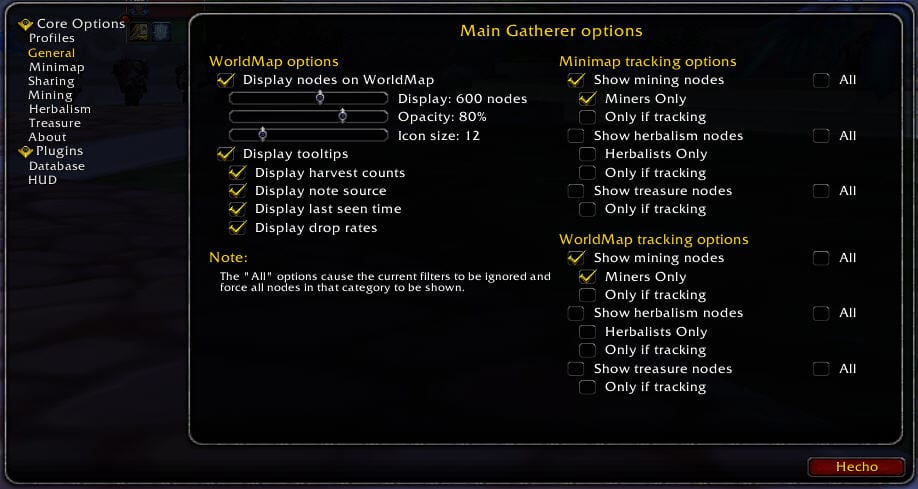
Đây là 3 phần, chúng tôi sẽ giải thích chúng.
Tùy chọn WorldMap
- Hiển thị các nút trên WorldMap: Chúng tôi đánh dấu nó nếu chúng tôi muốn addon hiển thị cho chúng tôi các nút trên bản đồ
Chúng ta thấy 3 thanh, thanh đầu tiên cho phép chúng ta định cấu hình số lượng nút mà chúng ta sẽ thấy. Thứ hai cho phép chúng ta định cấu hình độ mờ (hoặc độ trong suốt) của các biểu tượng mà chúng ta sẽ thấy. Và thứ ba cho phép chúng tôi định cấu hình kích thước của biểu tượng.
- Hiển thị chú giải quá mức: Chúng tôi đánh dấu nó nếu chúng tôi muốn thông tin bổ sung khi chúng tôi di chuột qua một nút.
Bên trong chú giải công cụ, chúng ta có thể thấy thông tin sau:
- Hiển thị số lượng harvets: Nó cho chúng ta biết chúng ta đã thu thập nút đó bao nhiêu lần.
- Hiển thị nguồn ghi chú: Nó cho biết nguồn của dữ liệu. (Trong ví dụ của chúng tôi vì chúng tôi đã tải xuống cơ sở dữ liệu, nguồn này sẽ luôn là Wowhead)
- Hiển thị thời gian nhìn thấy lần cuối: Nó cho biết lần cuối cùng chúng tôi đã thu thập nút đó.
- Hiển thị tỷ lệ rơi: Nó cho chúng ta biết những gì chúng ta có thể thu thập từ nút đó và với mức trung bình.
Các tùy chọn theo dõi Minimap
Ở đây, chúng tôi định cấu hình những gì chúng tôi sẽ thấy trên bản đồ nhỏ. Có 3 phần giống nhau.
- Hiển thị các nút khai thác: Chúng tôi đánh dấu nó nếu chúng tôi muốn xem các tĩnh mạch. Ngoài ra, chúng ta có thể đánh dấu vào ô Tất cả nếu chúng ta muốn xem tất cả các loại đường nối.
Chúng tôi đánh dấu Chỉ thợ mỏ nếu chúng ta muốn addon chỉ hiển thị tĩnh mạch cho những người khai thác. Nếu không có nghề này, bạn sẽ không thấy gì cả.
Chúng tôi đánh dấu Chỉ khi theo dõi nếu chúng ta chỉ muốn nhìn thấy các tĩnh mạch khi chúng ta sử dụng các khoáng chất vi lượng trên minimap.
- Hiển thị các nút thảo dược: Chúng tôi đánh dấu nó nếu chúng tôi muốn xem các loại thảo mộc. Kiểm tra hộp Tất cả nếu chúng ta muốn xem tất cả các loại thảo mộc.
Chúng tôi đánh dấu Chỉ thợ mỏ nếu chúng ta muốn addon chỉ hiển thị các loại thảo mộc cho các nhà thực vật học. Nếu không có nghề này, bạn sẽ không thấy gì cả.
Chúng tôi đánh dấu Chỉ khi theo dõi nếu chúng ta chỉ muốn xem các loại thảo mộc khi chúng ta sử dụng tính năng theo dõi thảo mộc trên minimap.
- Hiển thị các nút kho báu: Chúng tôi đánh dấu nó nếu chúng tôi muốn xem các thùng chứa. Kiểm tra hộp Tất cả nếu chúng ta muốn xem tất cả các loại thùng chứa.
Chúng tôi đánh dấu Chỉ khi theo dõi nếu chúng ta chỉ muốn xem các vùng chứa khi chúng ta sử dụng các vùng chứa theo dõi trên bản đồ nhỏ.
Các tùy chọn theo dõi WorldMap
Ở đây chúng tôi định cấu hình những gì chúng tôi sẽ thấy trên bản đồ thế giới. Nó cũng có 3 phần và chúng được cấu hình giống như trong phần trước.
Phần bản đồ tối thiểu
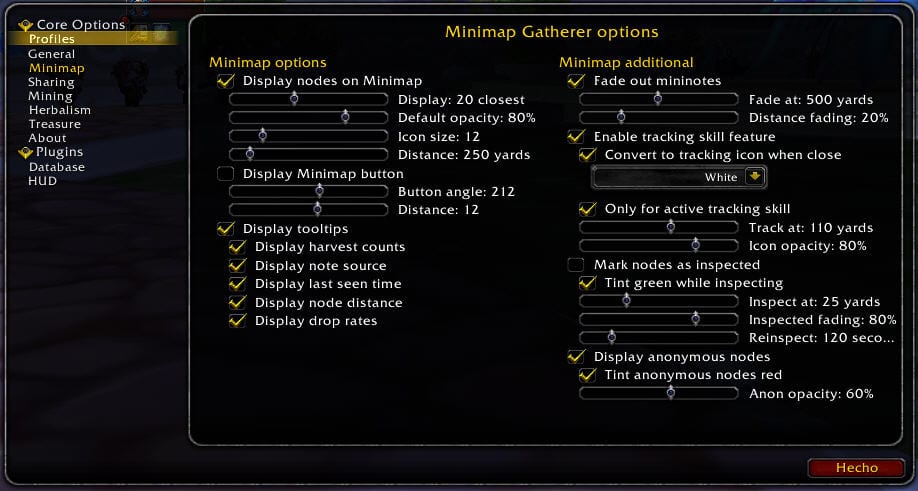
Chúng tôi đã tìm thấy 2 phần, hãy xem phải làm gì với chúng.
Các tùy chọn tối thiểu
- Hiển thị các nút trên bản đồ nhỏ: Nếu chúng ta chọn hộp này, chúng ta sẽ thấy biểu tượng của các nút trên bản đồ nhỏ
Có 4 thanh cuộn mà chúng ta sẽ định cấu hình:
Hiển thị: XX gần nhất. Nó cho chúng ta thấy các nút gần nhất, trong đó số sẽ hiển thị sẽ là số được chỉ ra trong »XX«.
Độ mờ mặc định: Để cấu hình độ mờ của các biểu tượng.
Kích cỡ biểu tượng: Để cấu hình kích thước biểu tượng (tính bằng pixel).
Khoảng cách: Để đặt khoảng cách tối thiểu mà tại đó các biểu tượng sẽ bắt đầu xuất hiện.
- Nút Bản đồ tối thiểu hiển thị: Nếu chúng ta đánh dấu nó, chúng ta sẽ thấy biểu tượng addon trên bản đồ nhỏ
Có 2 thanh cuộn mà chúng ta sẽ định cấu hình vị trí của biểu tượng:
Góc Botton: Để cấu hình góc của biểu tượng, nó cho phép chúng ta di chuyển nó theo hình tròn.
Khoảng cách: Để đặt khoảng cách của biểu tượng bằng đường kính của hình tròn.
- Hiển thị chú giải công cụ: Nếu chúng tôi đánh dấu nó, nó sẽ cung cấp cho chúng tôi nhiều thông tin hơn trong chú giải.
Nó có các tùy chọn tương tự như trong chú giải của phần trước cộng với việc bổ sung:
Khoảng cách nút hiển thị: Nếu chúng ta đánh dấu nó, nó sẽ thông báo cho chúng ta biết khoảng cách giữa các nút.
- Bản đồ nhỏ bổ sung: Trong phần này chúng tôi sẽ không giải thích bất cứ điều gì, chỉ nhận xét rằng chúng tôi để nó vì nó được cấu hình theo mặc định.
Phần chia sẻ
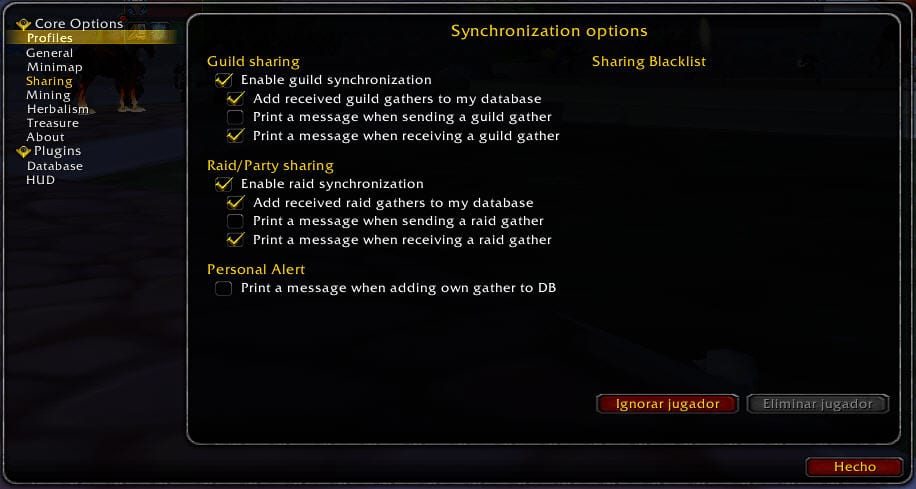
Phần này là phần quan trọng nhất của phần bổ trợ, trước khi có sự xuất hiện của plugin GathererDB_Wowhead.
Nó cho phép trao đổi thông tin với các đồng nghiệp khác. Chúng tôi có thể gửi và nhận thông tin cho tất cả các bang hội hoặc bạn bè của băng đảng / băng đảng sử dụng Gatherer.
Nghĩa là, khi chúng tôi thu thập một nút, cho dù đó là khai thác, cướp rương hay thu thập cỏ, chúng tôi sẽ gửi vị trí chính xác của nút đó cho tất cả những người sử dụng Gatherer. Như bạn có thể tưởng tượng, trước khi có plugin, chức năng này rất hữu ích. Addon cũng cho phép chuyển một phần hoặc toàn bộ cơ sở dữ liệu. Vì chúng tôi đã tải xuống plugin, chúng tôi không quan tâm đến việc giải thích cách sử dụng chức năng trao đổi cơ sở dữ liệu này.
Các phần khai thác, Herbalis và kho báu
Trong 3 phần này, chúng tôi đánh dấu những nút mà chúng tôi muốn xem.
Nếu chúng tôi đã đánh dấu tùy chọn Tất cả trong phần tương ứng của phần Tổng Quát addon sẽ không tính đến những gì chúng tôi đã đánh dấu trong các phần này.
Phần cơ sở dữ liệu
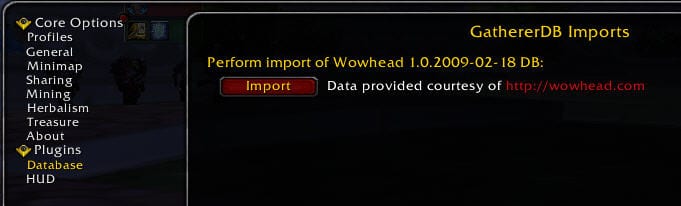
Đây là một phần quan trọng của hướng dẫn.
Trong phần này, chúng ta sẽ nhập cơ sở dữ liệu từ trang Wowhead. Cơ sở dữ liệu này rất lớn và có tất cả các nút được biết đến cho đến nay (mặc dù nó có vẻ cũ vì nó có từ ngày 18 tháng XNUMX năm nay, vào ngày đó tất cả các nút Northrend đã được biết đến).
Để tải xuống cơ sở dữ liệu, chúng ta chỉ cần nhấp vào nút Nhập khẩu mà chúng ta thấy trong cửa sổ. Chúng tôi không được dừng quá trình tải xuống hoặc đóng cửa sổ trong khi quá trình tải xuống kéo dài, nhân tiện, quá trình này diễn ra khá nhanh.
Phần HUD
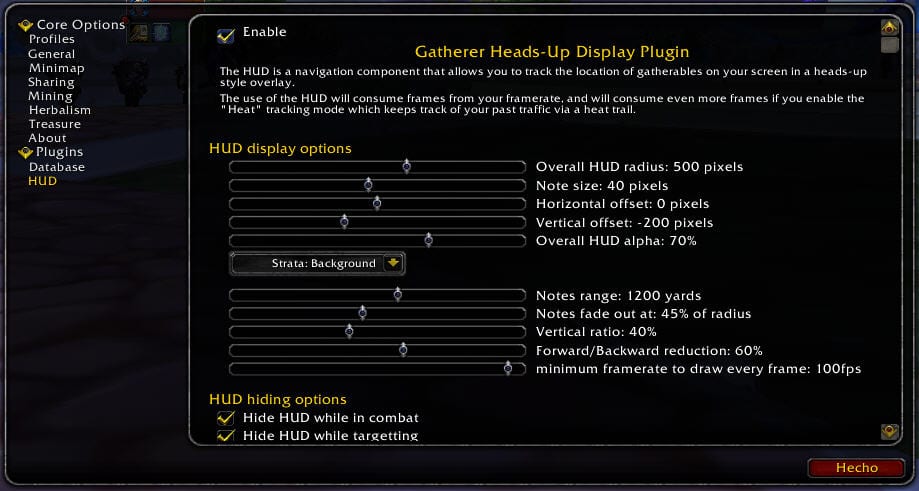
Phần này tôi đã bỏ chọn, những gì nó làm là đặt các biểu tượng nổi trên nhân vật của chúng ta như một hướng dẫn.
Nó có thể khá khó chịu và khó chịu khi xem. Như một ví dụ, tôi để lại cho bạn một ảnh chụp màn hình về cách nó hoạt động.

Khi chúng tôi đã tải xuống, cài đặt và định cấu hình Gatherer của mình, hãy xem bản đồ của chúng tôi trông như thế nào
Tìm kiếm khoáng chất xung quanh Icecrown
Tìm kiếm các loại thảo mộc xung quanh Lưu vực Sholazar
Như bạn có thể thấy, chúng tôi thấy tất cả các nút do đó tạo điều kiện thuận lợi cho nhiệm vụ thu thập để chúng tôi không còn đi vu vơ nữa.
Tôi muốn nhấn mạnh và tôi nhắc lại rằng addon không cho chúng ta biết liệu nút có hoạt động hay không (nếu chúng ta có thể nhặt nó lên), nó chỉ cho chúng ta biết vị trí của một nút. Bằng cách này, nó sẽ cho phép chúng tôi lập kế hoạch một tuyến đường đi qua để thu thập các nút.
Tôi hy vọng nó sẽ giúp bạn nhiều như nó đã giúp tôi. Nó cực kỳ hữu ích trong quá trình tải lên khai thác, giúp tôi tiết kiệm rất nhiều thời gian.
Đề xuất 100%
Theo quan điểm của tôi, cần thiết cho thợ mỏ và nhà thực vật học.


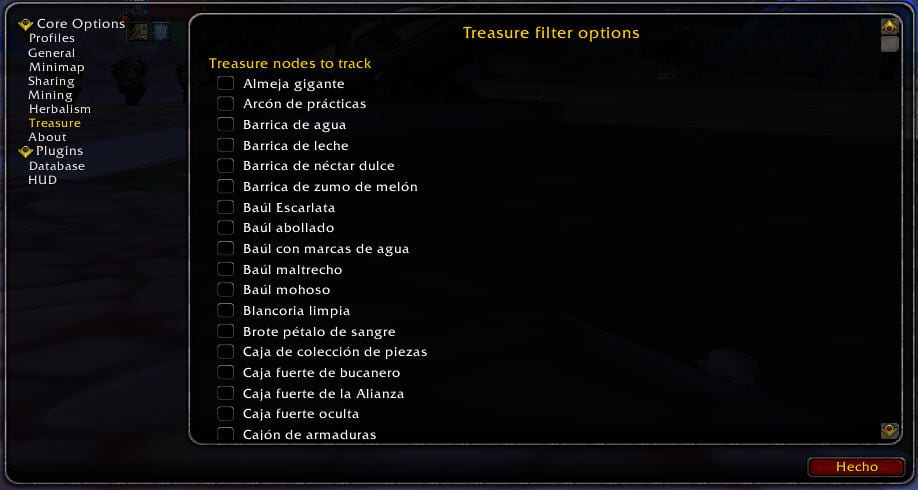

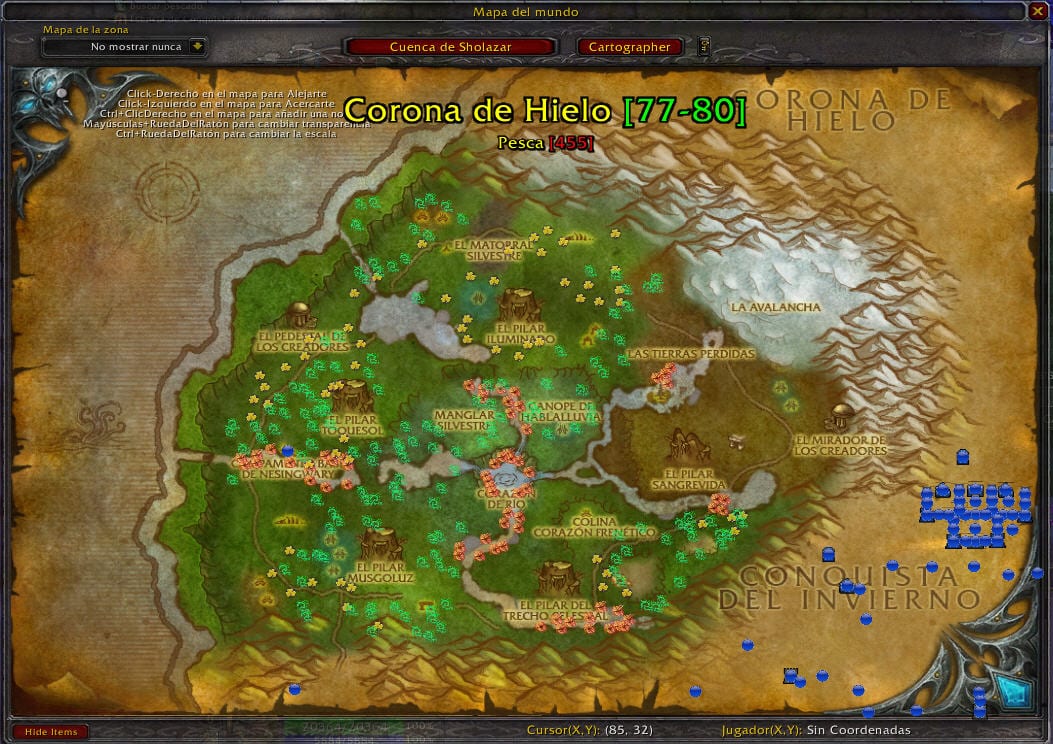
Một hướng dẫn tuyệt vời. Xin chúc mừng. Bạn làm cho mọi thứ rất dễ dàng !!!
Hướng dẫn rất tốt .. Cảm ơn bạn
Tôi cảm thấy không thích cơ sở dữ liệu
cơ sở dữ liệu không hoạt động đối với tôi
Tôi không nhận được nút Hiển thị mục, tôi không nhận được lịch sử thu thập và cơ sở dữ liệu đánh dấu tôi bằng màu đỏ, một số giúp đỡ xin vui lòng: l
Dù đã ngừng chơi khá lâu nhưng mình vẫn tiếp tục nhận được thông báo về những bình luận của các bạn. Tôi phải nói rằng hướng dẫn ban đầu đã được sửa đổi một chút và tôi sẽ đánh giá cao bất cứ ai đã làm điều đó để tiếp tục "bảo trì".
Đối với những người không nhìn thấy cơ sở dữ liệu, liên kết được sử dụng trong hướng dẫn này sẽ chuyển hướng đến cơ sở dữ liệu lỗi thời. Tác giả hoặc các tác giả của cơ sở dữ liệu đã không cập nhật nó kể từ năm 2013.
Tôi không chắc liệu bản thân Gatherer cũng đã được cập nhật hay chưa, vì hướng dẫn này đã rất cũ và WoW đã thay đổi rất nhiều. Có lẽ AddOn cũng đã thay đổi. Đây là trang tải xuống của AddOn:
http://www.gathereraddon.com/dl/?dl=Gatherer/Gatherer-5.0.0.zip.